ผู้เขียน:
Janice Evans
วันที่สร้าง:
25 กรกฎาคม 2021
วันที่อัปเดต:
1 กรกฎาคม 2024
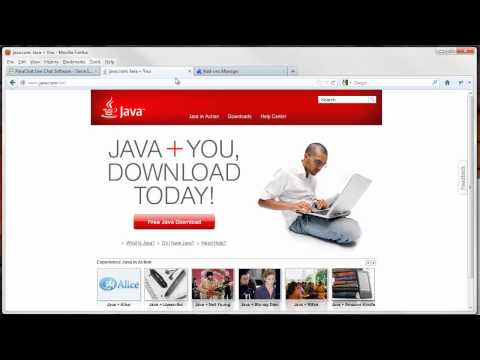
เนื้อหา
- ขั้นตอน
- วิธีที่ 1 จาก 3: วิธีเปิดใช้งานเนื้อหา Java บนเว็บไซต์
- วิธีที่ 2 จาก 3: วิธีเปิดใช้งานเนื้อหา Java ทั้งหมด
- วิธีที่ 3 จาก 3: วิธีเปิดใช้งาน JavaScript
- เคล็ดลับ
- คำเตือน
ในบทความนี้ คุณจะได้เรียนรู้วิธีเปิดใช้งาน Java ใน Firefox บนไซต์เฉพาะและในเบราว์เซอร์ทั้งหมด ตลอดจนวิธีเปิดใช้งาน JavaScript ในเบราว์เซอร์นี้ สามารถเปิดใช้งาน Java และ JavaScript บน Firefox เวอร์ชันเดสก์ท็อป
ขั้นตอน
วิธีที่ 1 จาก 3: วิธีเปิดใช้งานเนื้อหา Java บนเว็บไซต์
 1 เริ่ม Firefox คลิกที่ไอคอนจิ้งจอกสีส้มบนลูกบอลสีน้ำเงิน
1 เริ่ม Firefox คลิกที่ไอคอนจิ้งจอกสีส้มบนลูกบอลสีน้ำเงิน  2 ไปที่ไซต์ที่ใช้ Java หากไซต์ที่คุณต้องการเข้าถึงใช้ Java ให้ไปที่ไซต์นั้น
2 ไปที่ไซต์ที่ใช้ Java หากไซต์ที่คุณต้องการเข้าถึงใช้ Java ให้ไปที่ไซต์นั้น  3 รอให้พรอมต์ Java ปรากฏขึ้น ตรงกลางหน้าจอ (หรือบริเวณที่มีเนื้อหา Java) คุณจะเห็นลิงก์ "เปิดใช้งาน Java" หรือคล้ายกัน
3 รอให้พรอมต์ Java ปรากฏขึ้น ตรงกลางหน้าจอ (หรือบริเวณที่มีเนื้อหา Java) คุณจะเห็นลิงก์ "เปิดใช้งาน Java" หรือคล้ายกัน  4 คลิกที่ลิงก์ "เปิดใช้งาน Java" ซึ่งอยู่ถัดจากหรือเหนือเนื้อหา Java ที่คุณต้องการดาวน์โหลด
4 คลิกที่ลิงก์ "เปิดใช้งาน Java" ซึ่งอยู่ถัดจากหรือเหนือเนื้อหา Java ที่คุณต้องการดาวน์โหลด - หากคุณเห็นข้อความที่ระบุว่า Java "ไม่รองรับ" "ปิดการใช้งาน" "ไม่ได้ติดตั้ง" หรือสิ่งที่คล้ายกันแทนลิงก์ที่ระบุ คุณจะไม่สามารถเปิดไซต์นี้ใน Firefox
 5 คลิกที่ อนุญาตตอนนี้เมื่อได้รับแจ้ง จะเปิดขึ้นที่ด้านซ้ายบนของหน้าต่าง Firefox เว็บไซต์ได้รับการรีเฟรชและโหลดเนื้อหา Java
5 คลิกที่ อนุญาตตอนนี้เมื่อได้รับแจ้ง จะเปิดขึ้นที่ด้านซ้ายบนของหน้าต่าง Firefox เว็บไซต์ได้รับการรีเฟรชและโหลดเนื้อหา Java - คุณยังสามารถคลิก อนุญาต และ จำ เพื่อเพิ่มไซต์ในรายการที่อนุญาตของ Firefox
วิธีที่ 2 จาก 3: วิธีเปิดใช้งานเนื้อหา Java ทั้งหมด
 1 เข้าใจข้อจำกัดของวิธีนี้ เนื่องจากปัญหาด้านความปลอดภัย Firefox เวอร์ชันล่าสุด (และในอนาคต) จึงไม่รองรับ Java ในการเปิดใช้งานเนื้อหา Java คุณต้องติดตั้ง Firefox เวอร์ชันเก่า 32 บิต แล้วเพิ่มปลั๊กอิน Java ด้วยตนเอง คุณสามารถทำได้บนคอมพิวเตอร์ Windows เนื่องจากคอมพิวเตอร์ Mac ใช้เบราว์เซอร์เวอร์ชัน 64 บิตโดยค่าเริ่มต้น ซึ่งทำให้ติดตั้ง Java สำหรับ Firefox บนคอมพิวเตอร์ Mac ไม่ได้
1 เข้าใจข้อจำกัดของวิธีนี้ เนื่องจากปัญหาด้านความปลอดภัย Firefox เวอร์ชันล่าสุด (และในอนาคต) จึงไม่รองรับ Java ในการเปิดใช้งานเนื้อหา Java คุณต้องติดตั้ง Firefox เวอร์ชันเก่า 32 บิต แล้วเพิ่มปลั๊กอิน Java ด้วยตนเอง คุณสามารถทำได้บนคอมพิวเตอร์ Windows เนื่องจากคอมพิวเตอร์ Mac ใช้เบราว์เซอร์เวอร์ชัน 64 บิตโดยค่าเริ่มต้น ซึ่งทำให้ติดตั้ง Java สำหรับ Firefox บนคอมพิวเตอร์ Mac ไม่ได้ - หากคุณรีสตาร์ท Firefox อาจมีการอัปเดตโดยปิดการใช้งาน Java
- การใช้ Firefox เวอร์ชันเก่าจะเพิ่มความเสี่ยงของการติดไวรัสหรือมัลแวร์ในคอมพิวเตอร์ของคุณ
- อย่าอัปเดต Firefox เวอร์ชันเก่าเพื่อหลีกเลี่ยงการปิดใช้งาน Java
 2 เปิดเว็บไซต์จาวา ไปที่ https://java.com/en/download/ ในเบราว์เซอร์ของคุณ คุณต้องดาวน์โหลดและติดตั้ง Java ก่อนเพิ่มเป็นปลั๊กอินใน Firefox
2 เปิดเว็บไซต์จาวา ไปที่ https://java.com/en/download/ ในเบราว์เซอร์ของคุณ คุณต้องดาวน์โหลดและติดตั้ง Java ก่อนเพิ่มเป็นปลั๊กอินใน Firefox  3 ดาวน์โหลดและติดตั้ง Java สำหรับสิ่งนี้:
3 ดาวน์โหลดและติดตั้ง Java สำหรับสิ่งนี้: - คลิก "ดาวน์โหลด Java ฟรี";
- คลิก "ตกลงและเริ่มดาวน์โหลดฟรี";
- ดับเบิลคลิกที่ไฟล์การติดตั้ง Java ที่ดาวน์โหลดมา
- คลิก "ใช่" เมื่อได้รับแจ้ง;
- คลิก ติดตั้ง ที่ด้านล่างของหน้าต่าง Java
 4 เปิดหน้าดาวน์โหลด Firefox 51 ไปที่ https://ftp.mozilla.org/pub/firefox/releases/51.0b9/ ในเบราว์เซอร์ คุณสามารถดาวน์โหลด Firefox เวอร์ชันล่าสุดที่รองรับ Java ได้ที่นี่
4 เปิดหน้าดาวน์โหลด Firefox 51 ไปที่ https://ftp.mozilla.org/pub/firefox/releases/51.0b9/ ในเบราว์เซอร์ คุณสามารถดาวน์โหลด Firefox เวอร์ชันล่าสุดที่รองรับ Java ได้ที่นี่  5 เลือกรุ่น 32 บิต คลิกลิงก์ "firefox-51.0b9.win32.sdk.zip" ที่ด้านล่างของรายการลิงก์
5 เลือกรุ่น 32 บิต คลิกลิงก์ "firefox-51.0b9.win32.sdk.zip" ที่ด้านล่างของรายการลิงก์  6 เปิดไฟล์เก็บถาวรที่ดาวน์โหลด (ไฟล์ ZIP) เมื่อต้องการทำเช่นนี้ ให้ดับเบิลคลิกที่มัน
6 เปิดไฟล์เก็บถาวรที่ดาวน์โหลด (ไฟล์ ZIP) เมื่อต้องการทำเช่นนี้ ให้ดับเบิลคลิกที่มัน  7 แยกเนื้อหาของไฟล์เก็บถาวร สำหรับสิ่งนี้:
7 แยกเนื้อหาของไฟล์เก็บถาวร สำหรับสิ่งนี้: - ไปที่แท็บ "แยก" ที่ด้านบนของหน้าต่าง
- คลิก "แยกทั้งหมด" บนแถบเครื่องมือ
- คลิก "Eject" ที่ด้านล่างของหน้าต่างป๊อปอัป
 8 เปิดโฟลเดอร์ที่แยกออกมา ในการดำเนินการนี้ ให้ดับเบิลคลิกที่ไฟล์ "firefox-51.0b9.win32.sdk" (นี่ไม่ใช่ไฟล์ ZIP)
8 เปิดโฟลเดอร์ที่แยกออกมา ในการดำเนินการนี้ ให้ดับเบิลคลิกที่ไฟล์ "firefox-51.0b9.win32.sdk" (นี่ไม่ใช่ไฟล์ ZIP)  9 เปิดโฟลเดอร์ firefox-sdk. นี่เป็นโฟลเดอร์เดียวบนหน้าจอ
9 เปิดโฟลเดอร์ firefox-sdk. นี่เป็นโฟลเดอร์เดียวบนหน้าจอ  10 เปิดโฟลเดอร์ bin. เมื่อต้องการทำเช่นนี้ ให้ดับเบิลคลิกที่โฟลเดอร์นี้ อยู่ที่ด้านบนของหน้าต่าง
10 เปิดโฟลเดอร์ bin. เมื่อต้องการทำเช่นนี้ ให้ดับเบิลคลิกที่โฟลเดอร์นี้ อยู่ที่ด้านบนของหน้าต่าง  11 เลื่อนลงและดับเบิลคลิกที่ไอคอน Firefox คุณจะพบมันอยู่ตรงกลางของหน้า เบราว์เซอร์ Firefox 51 จะเปิดขึ้น
11 เลื่อนลงและดับเบิลคลิกที่ไอคอน Firefox คุณจะพบมันอยู่ตรงกลางของหน้า เบราว์เซอร์ Firefox 51 จะเปิดขึ้น  12 ปิดใช้งานการอัปเดตอัตโนมัติ เข้า เกี่ยวกับ: config ในแถบที่อยู่ Firefox แล้วคลิก ↵ ป้อนแล้วทำตามขั้นตอนเหล่านี้:
12 ปิดใช้งานการอัปเดตอัตโนมัติ เข้า เกี่ยวกับ: config ในแถบที่อยู่ Firefox แล้วคลิก ↵ ป้อนแล้วทำตามขั้นตอนเหล่านี้: - คลิก “ฉันยอมรับความเสี่ยง!” เมื่อได้รับแจ้ง;
- คลิกที่แถบค้นหาที่ด้านบนของหน้า
- เข้าสู่ app.update.auto;
- ดับเบิลคลิกที่ "app.update.auto" เพื่อเปลี่ยนค่าจาก "จริง" เป็น "เท็จ"
- อย่าลืมคลิก "ไม่ใช่ตอนนี้" หรือ "ภายหลัง" หากเบราว์เซอร์แจ้งให้คุณอัปเดต
 13 คลิกที่ ☰. ที่ด้านขวาบนของหน้าต่าง เมนูจะเปิดขึ้น
13 คลิกที่ ☰. ที่ด้านขวาบนของหน้าต่าง เมนูจะเปิดขึ้น  14 คลิกที่ ส่วนเสริม. ไอคอนชิ้นส่วนปริศนานี้อยู่ในเมนู หน้าที่มีส่วนขยายที่ติดตั้งไว้จะเปิดขึ้น
14 คลิกที่ ส่วนเสริม. ไอคอนชิ้นส่วนปริศนานี้อยู่ในเมนู หน้าที่มีส่วนขยายที่ติดตั้งไว้จะเปิดขึ้น  15 ไปที่แท็บ ปลั๊กอิน. ทางซ้ายของหน้า
15 ไปที่แท็บ ปลั๊กอิน. ทางซ้ายของหน้า  16 เปิดใช้งานตัวเลือกแพลตฟอร์ม Java (TM) คุณจะพบได้ที่ด้านล่างของหน้า
16 เปิดใช้งานตัวเลือกแพลตฟอร์ม Java (TM) คุณจะพบได้ที่ด้านล่างของหน้า  17 คลิกที่รายการแบบเลื่อนลง "รวมตามคำขอ" ทางขวาของ Java (TM) Platform เมนูแบบเลื่อนลงจะเปิดขึ้น
17 คลิกที่รายการแบบเลื่อนลง "รวมตามคำขอ" ทางขวาของ Java (TM) Platform เมนูแบบเลื่อนลงจะเปิดขึ้น  18 คลิกที่ รวมเสมอ. ในเมนูที่ขยายลงมา การดำเนินการนี้จะเปิดใช้งาน Java บนเว็บไซต์ใดๆ ที่คุณเปิดใน Firefox เวอร์ชันนี้ แต่ระวังอย่าอัปเดตเบราว์เซอร์ของคุณ
18 คลิกที่ รวมเสมอ. ในเมนูที่ขยายลงมา การดำเนินการนี้จะเปิดใช้งาน Java บนเว็บไซต์ใดๆ ที่คุณเปิดใน Firefox เวอร์ชันนี้ แต่ระวังอย่าอัปเดตเบราว์เซอร์ของคุณ - หากคุณอัปเดต Firefox โดยไม่ได้ตั้งใจ ให้ติดตั้งใหม่ ในการดำเนินการนี้ ให้ลบไฟล์ "firefox-51.0b9.win32.sdk" (ไม่ใช่ไฟล์ ZIP) เปิดไฟล์เก็บถาวร "firefox-51.0b9.win32.zip" และแตกไฟล์ที่ลบออก จากนั้นเปิดเบราว์เซอร์ Firefox 51 จากโฟลเดอร์ "ถังขยะ" ...
วิธีที่ 3 จาก 3: วิธีเปิดใช้งาน JavaScript
 1 เริ่ม Firefox คลิกที่ไอคอนจิ้งจอกสีส้มบนลูกบอลสีน้ำเงิน
1 เริ่ม Firefox คลิกที่ไอคอนจิ้งจอกสีส้มบนลูกบอลสีน้ำเงิน  2 ไปที่หน้าการกำหนดค่า เข้า เกี่ยวกับ: config แล้วกด ↵ ป้อน.
2 ไปที่หน้าการกำหนดค่า เข้า เกี่ยวกับ: config แล้วกด ↵ ป้อน.  3 คลิกที่ ฉันเสี่ยง!เมื่อได้รับแจ้ง ที่เป็นปุ่มสีฟ้ากลางหน้า
3 คลิกที่ ฉันเสี่ยง!เมื่อได้รับแจ้ง ที่เป็นปุ่มสีฟ้ากลางหน้า  4 ค้นหาตัวเลือก JavaScript คลิกที่แถบค้นหาแล้วพิมพ์ javascript.enabled.
4 ค้นหาตัวเลือก JavaScript คลิกที่แถบค้นหาแล้วพิมพ์ javascript.enabled.  5 ดูค่าของตัวเลือก JavaScript หากคอลัมน์ "ค่า" แสดง "จริง" ถัดจากตัวเลือกนี้ แสดงว่า JavaScript ถูกเปิดใช้งาน (นี่เป็นค่าเริ่มต้น)
5 ดูค่าของตัวเลือก JavaScript หากคอลัมน์ "ค่า" แสดง "จริง" ถัดจากตัวเลือกนี้ แสดงว่า JavaScript ถูกเปิดใช้งาน (นี่เป็นค่าเริ่มต้น) - หากแสดงเป็นเท็จ ให้ไปยังขั้นตอนถัดไป
 6 เปลี่ยนตัวเลือก JavaScript เป็น "จริง" (ถ้าจำเป็น) ดับเบิลคลิกที่ "javascript.enabled" ที่ด้านบนของหน้า ค่าของตัวเลือกนี้จะเปลี่ยนเป็น "จริง"
6 เปลี่ยนตัวเลือก JavaScript เป็น "จริง" (ถ้าจำเป็น) ดับเบิลคลิกที่ "javascript.enabled" ที่ด้านบนของหน้า ค่าของตัวเลือกนี้จะเปลี่ยนเป็น "จริง"
เคล็ดลับ
- Firefox ไม่รองรับ Java ตั้งแต่ปลายปี 2559 หากคุณต้องการเปิดเนื้อหา Java อย่างต่อเนื่อง ให้ใช้เบราว์เซอร์อื่นที่รองรับ Java เช่น Microsoft Edge หรือ Internet Explorer
คำเตือน
- Firefox เวอร์ชันต่อๆ ไปมักจะไม่รองรับ Java



